Observação: Este artigo já cumpriu o seu papel, por isso o retiraremos em breve. Para evitar problemas de "Página não encontrada", removemos links que já sabemos que podem causar esse problema. Se você criou links para esta página, remova-os e juntos manteremos a Web conectada.

Use a Lista de Remetentes Bloqueados para enviar o spam automaticamente para a pasta de lixo eletrônico. Para impedir que os emails sejam marcados como lixo eletrônico, adicione-os à Lista de Remetentes Confiáveis.
Impedir que remetentes confiáveis sejam bloqueados
Ao adicionar endereços de email e nomes de domínio confiáveis à Lista de Remetentes Confiáveis, você informa ao Outlook que mensagens dessas fontes nunca deverão ser tratadas como lixo eletrônico. Se você pertence a listas de endereçamento ou a listas de distribuição, poderá adicionar esses nomes à sua Lista de Destinatários Confiáveis.
-
Para adicionar uma pessoa à Lista de Remetentes Seguros, clique em uma mensagem do remetente e clique em HOME. No grupo Excluir, clique em Lixo Eletrônico e depois em Nunca Bloquear Remetente.
-
Para adicionar um endereço de email ou domínio à Lista de Destinatários Seguros, clique em uma mensagem do remetente e clique em HOME. No grupo Excluir , clique em Lixo Eletrônico e clique em Nunca Bloquear esse Grupo ou Lista de Emails.
Se você não tiver uma mensagem da pessoa, ainda poderá adicionar manualmente endereços de email ou domínios a essas listas fazendo o seguinte:
-
Clique em HOME.
-
No grupo Excluir, clique em Lixo Eletrônico e depois em Opções de Lixo Eletrônico.
-
Siga um destes procedimentos:
-
Para adicionar remetentes confiáveis, na guia Remetentes Confiáveis, clique em Adicionar.
-
Para adicionar destinatários confiáveis, na guia Destinatários Confiáveis, clique em Adicionar.
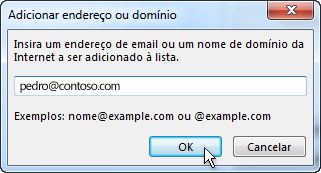
-
-
Na caixa Insira um email ou nome de domínio da Internet a ser adicionado à lista, digite o nome ou endereço que você deseja adicionar. Por exemplo, é possível adicionar:
-
um endereço de email específico, como nome@exemplo.com
-
um domínio da Internet, como @exemplo.com ou exemplo.com.
-
-
Clique em OK e repita o procedimento para cada entrada que desejar adicionar.
-
Se desejar que todos os contatos sejam considerados remetentes seguros, selecione a caixa Também confiar em meus contatos marcar na guia Remetentes Seguros.
-
Algumas pessoas com as quais você se corresponde podem não estar listadas nos seus Contatos. Se você deseja que todas essas pessoas sejam consideradas remetentes confiáveis, marque a caixa de seleção Adicionar, automaticamente, pessoas às quais envio emails à Lista de Remetentes Confiáveis.
-
Se você já tiver listas de nomes e endereços confiáveis, poderá mover essas informações para o Outlook. Clique em Importar do Arquivo e procure o arquivo de lista desejado. Para criar um arquivo que usa sua lista atual, clique em Exportar para Arquivo e especifique onde deseja salvar o novo arquivo.
-
Para alterar um nome em uma das listas, clique no nome que deseja alterar e clique em Editar. Para remover um nome, clique no nome desejado e clique em Remover.
-
Se você estiver usando uma conta do Microsoft Exchange Server, todos os nomes e endereços de email que estiverem no catálogo de endereços da sua organização — também conhecido como Lista de Endereços Global — serão automaticamente considerados confiáveis.
-
Bloquear mensagens de alguém
Mensagens de endereços de email ou nomes de domínio da Lista de Remetentes Bloqueados sempre são tratadas como lixo eletrônico. O Outlook move qualquer mensagem de entrada detectada de remetentes da Lista de Remetentes Bloqueados para a pasta Lixo Eletrônico, seja qual for o conteúdo da mensagem.
Observação: O Filtro de Lixo Eletrônico do Outlook não impede a entrega de lixo eletrônico, mas desvia mensagens com suspeita de serem spam para a pasta Lixo Eletrônico. Você pode alterar a confidencialidade do Filtro Email lixo eletrônico alterando seu nível de proteção ou usando soluções de terceiros, que podem ser mais agressivas.
Para adicionar alguém à Lista de Remetentes Bloqueados, clique em uma mensagem do remetente e clique em HOME. No grupo Excluir, clique em Lixo Eletrônico e depois em Bloquear Remetente.
Se você não tiver uma mensagem da pessoa, ainda poderá adicionar manualmente endereços de email à Lista de Remetentes Bloqueados:
-
Clique em HOME.
-
No grupo Excluir, clique em Lixo Eletrônico e depois em Opções de Lixo Eletrônico.
-
Na guia Remetentes Bloqueados, clique em Adicionar.
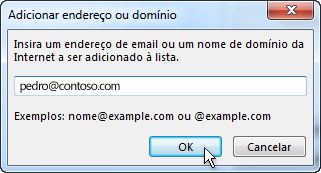
-
Na caixa Insira um email ou nome de domínio da Internet a ser adicionado à lista, digite o nome ou endereço que você deseja adicionar. Por exemplo, é possível adicionar:
-
um endereço de email específico, como nome@exemplo.com
-
um domínio da Internet, como @example.com ou example.com.
-
-
Clique em OK e repita o procedimento para cada entrada que desejar adicionar.
Observações:
-
Se você já tiver listas de nomes e endereços confiáveis, poderá mover essas informações para o Outlook. Clique em Importar do Arquivo e procure o arquivo de lista desejado. Para criar um arquivo que use sua lista atual, clique em Exportar para Arquivo e especifique onde deseja salvar o novo arquivo.
-
Para alterar um nome na lista, clique no nome que deseja alterar e clique em Editar. Para remover um nome, clique no nome desejado e clique em Remover.
-
Se você estiver usando uma conta do Microsoft Exchange, todos os nomes e endereços de email que estiverem no catálogo de endereços da sua organização — também conhecido como Lista de Endereços Global — serão automaticamente considerados confiáveis e não poderão ser adicionados à lista de bloqueados.
-










